AI设计双11全场狂欢字体发布时间:暂无
1.我们使用【PS】新建画布【1500x1000】拖入我们的素材背景,输入我们的文案使用字体【造字工房劲黑】。
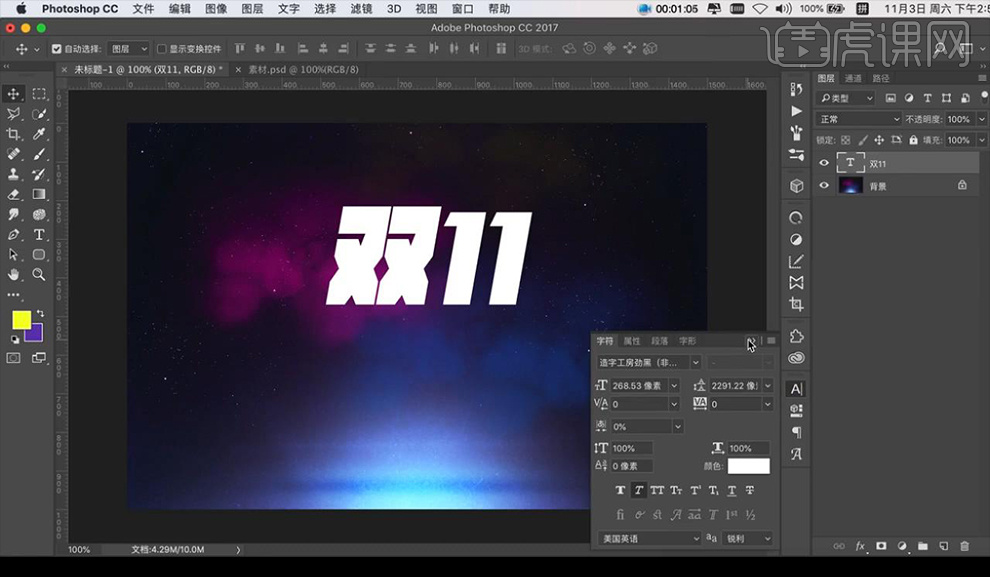
2.然后我们关闭填充,添加【描边】参数如图所示,转为智能对象。
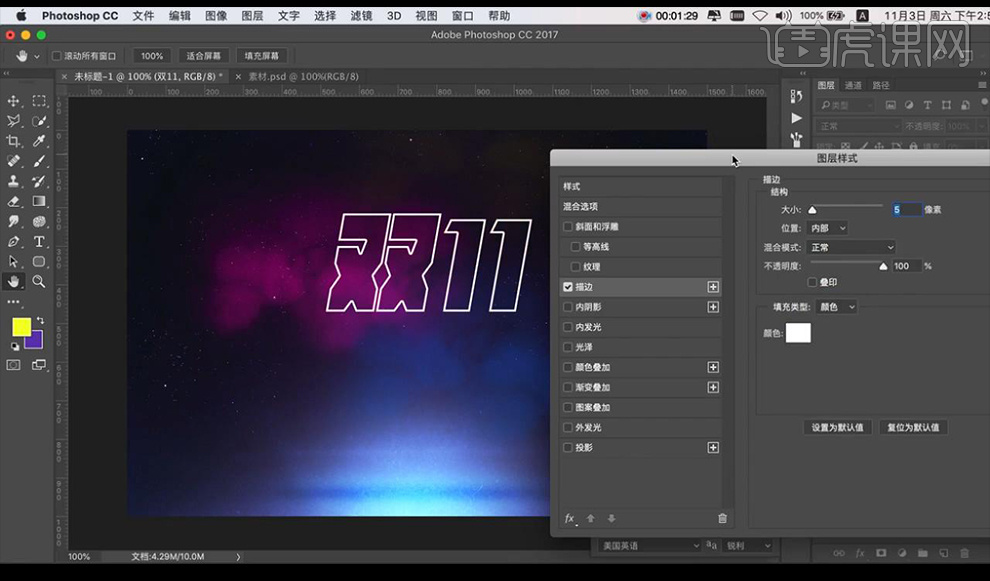
3.接下来我们给其添加【颜色叠加】黄色,再进行添加【描边】如图所示。
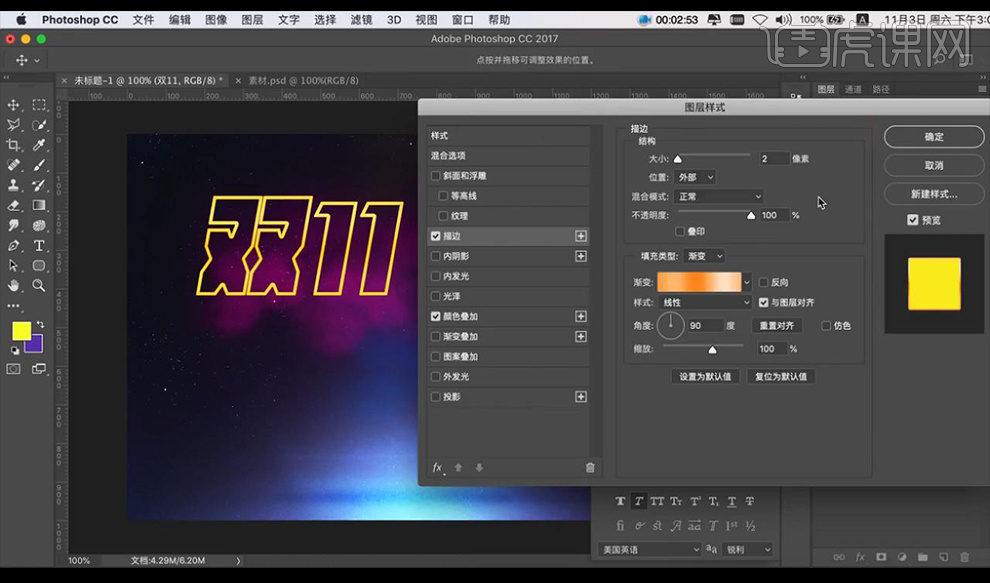
4.我们再给它添加【斜面和浮雕】参数如图所示。
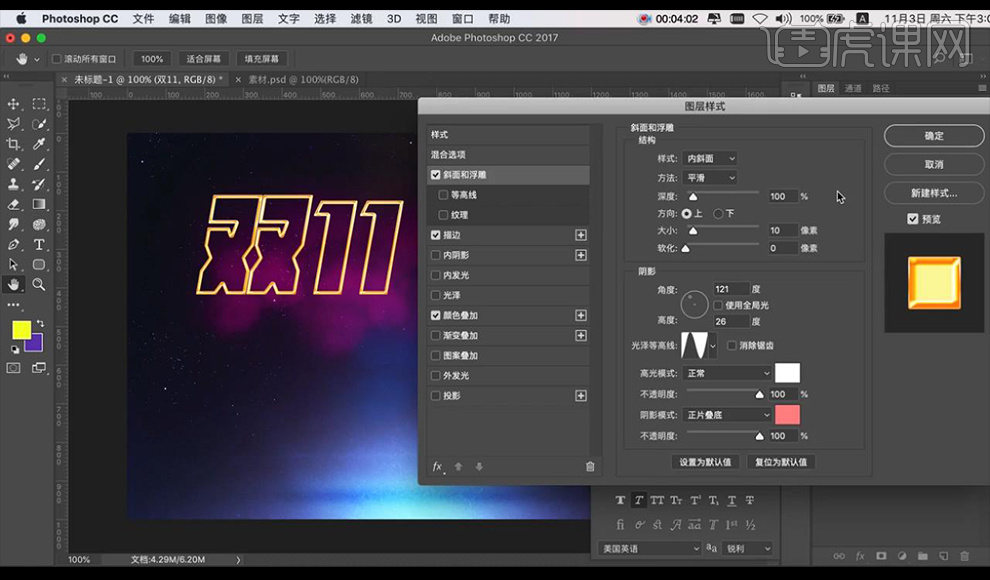
5.我们再添加【外发光】参数如图所示。
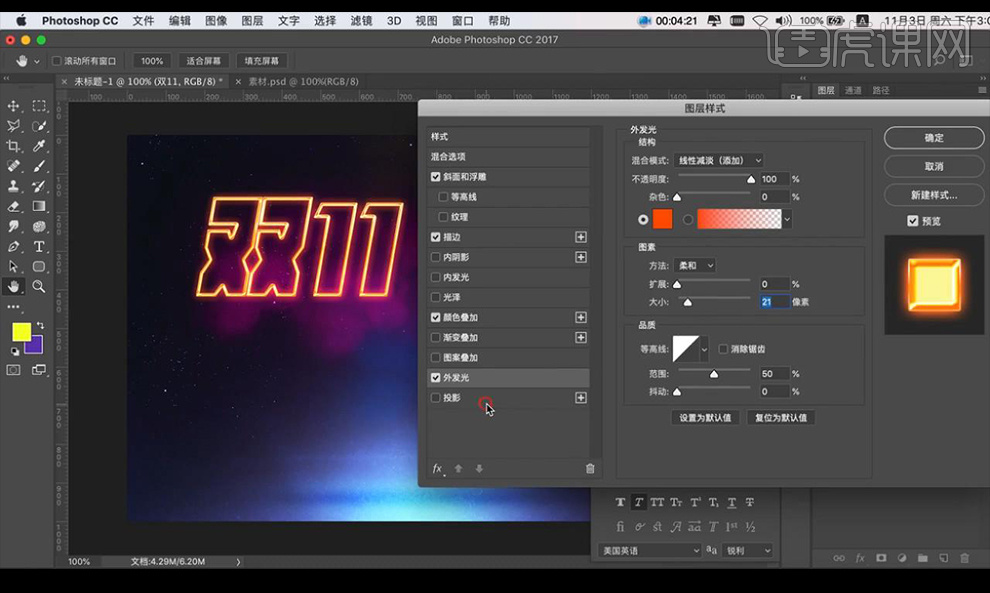
6.最后我们要进行添加【投影】参数如图所示。
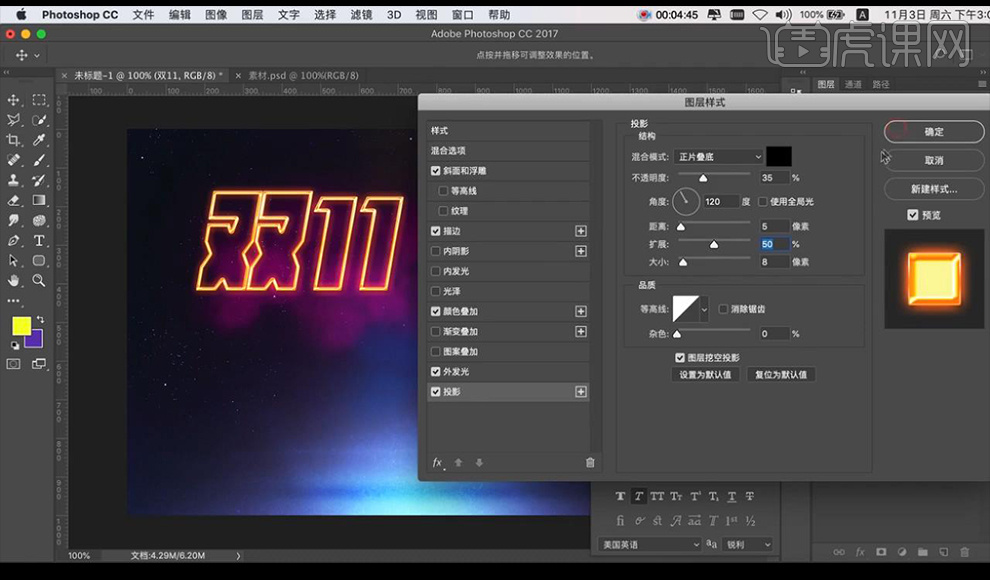
7.我们双击进入智能对象,对文字的【描边】进行调整如图所示,然后保存关闭。
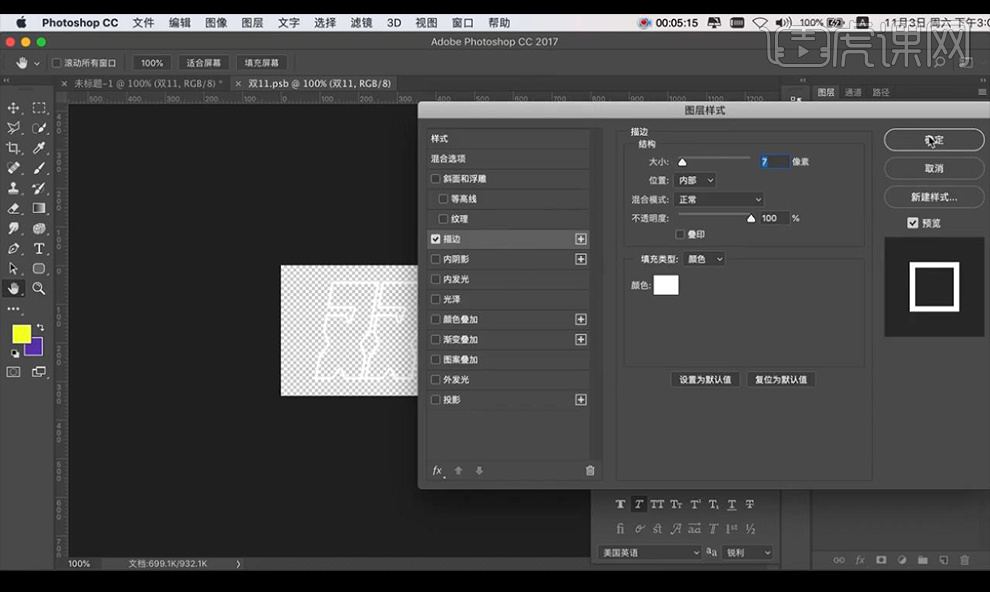
8.复制一层我们做好的效果,向下移动将底下的部分清除图层样式,添加【颜色叠加】蓝色,再添加【内发光】参数如图所示。
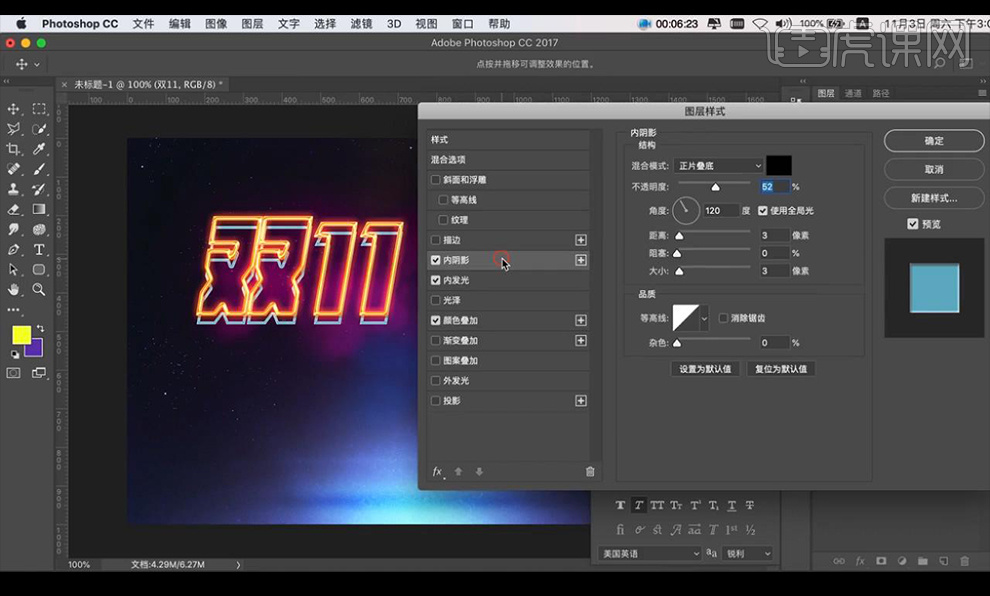
9.接下来我们进行添加【内阴影】参数如图所示。
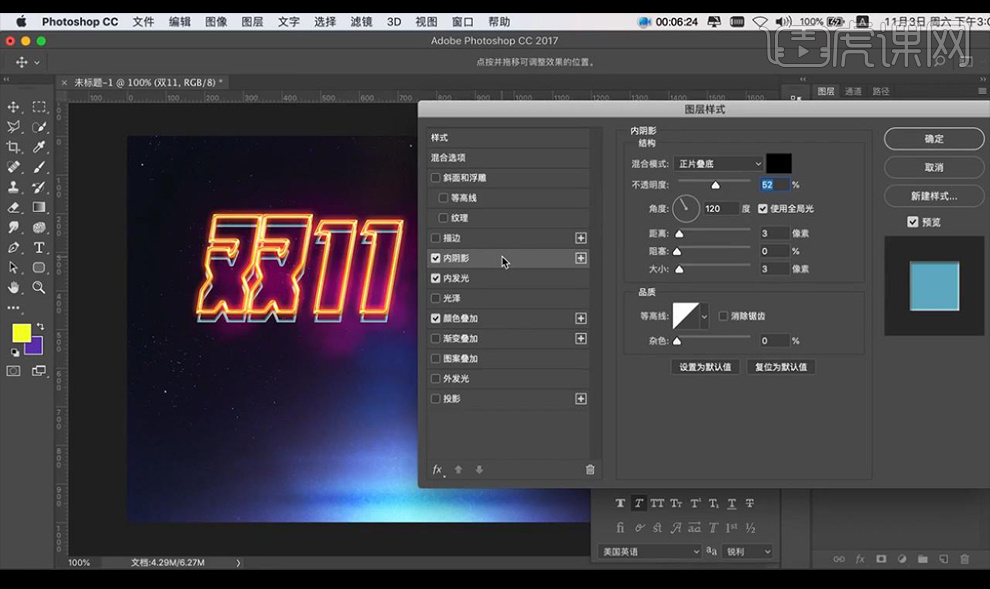
10.我们再添加【斜面和浮雕】参数如图所示。
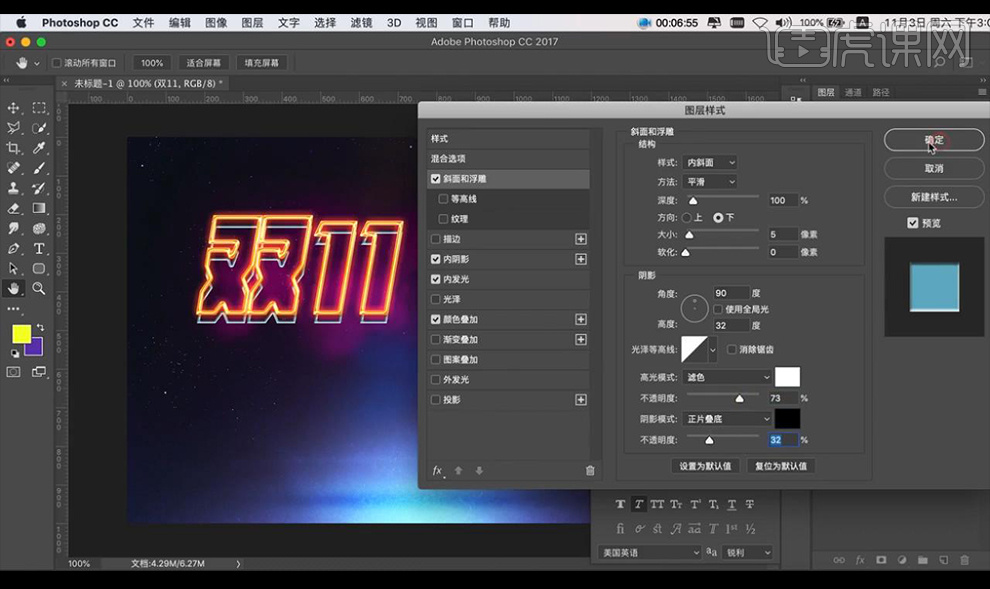
11.我们复制一层底部层,隐藏下方的一层将上方的一层【ctrl+T】缩小一点向下微移,【ctrl+shift+Alt+T】连续旋转复制。
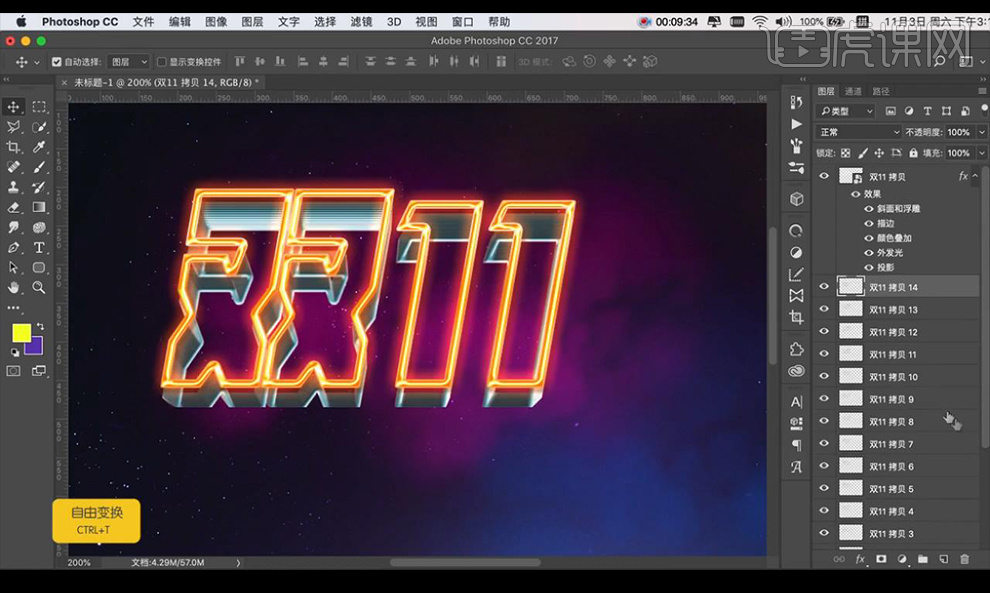
12.然后选中复制出来的层进行【反向】,复制顶部层跟下方层进行拉出来,直接进入智能对象直接修改里面的字就可以了。
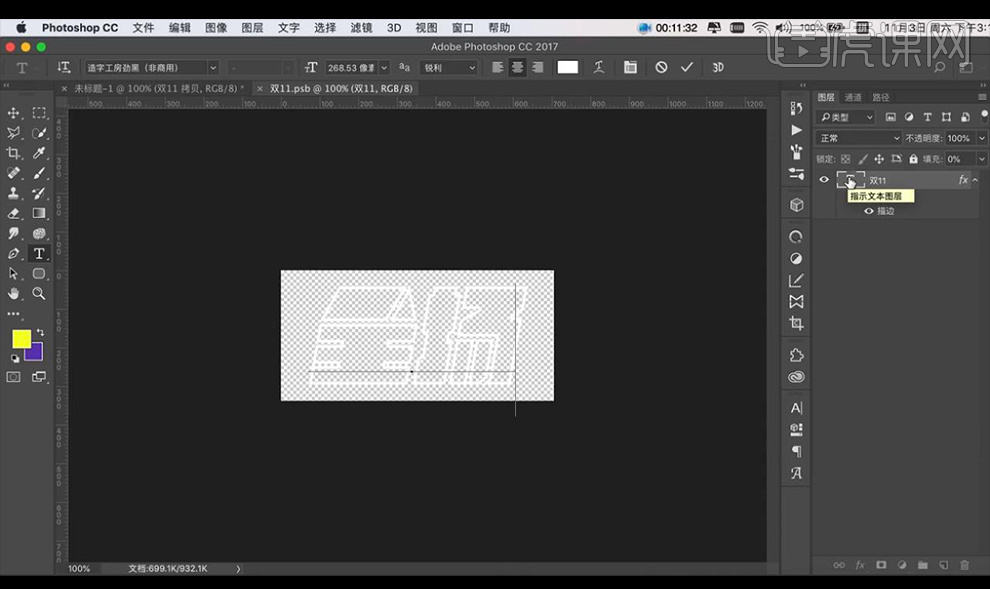
13.我们将【颜色叠加】修改为紫色。

14.还是之前的方式进行复制多层底部层做出立体效果。
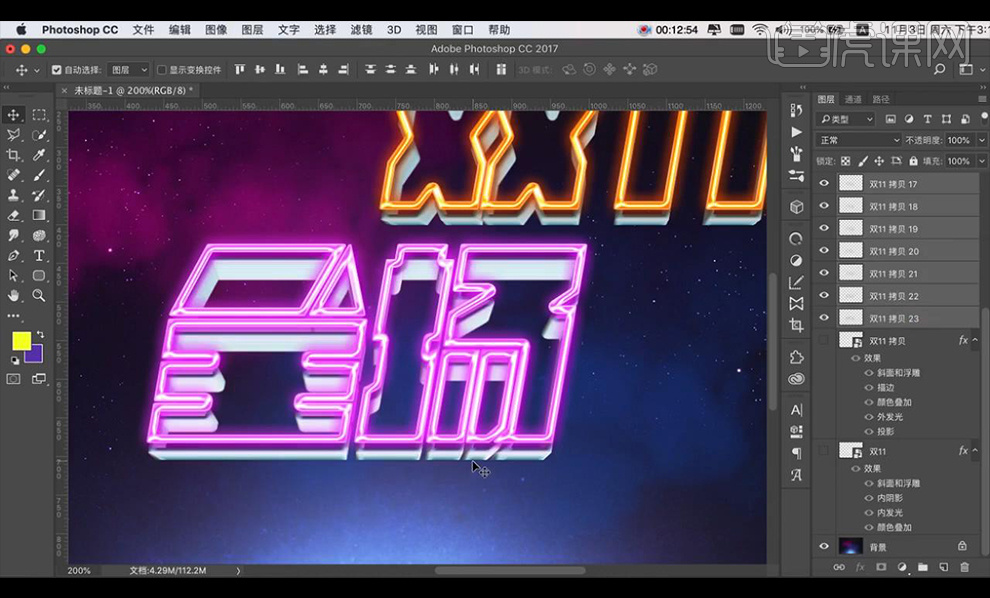
15.再进行复制两组文字,进行进入智能对象修改文案为【狂欢夜】,修改【颜色叠加】蓝色。

16.然后使用上面相同方式复制多层做出立体效果。

17.我们将这几组文字整体编组转为智能对象,添加【自然饱和度】调整如图所示。
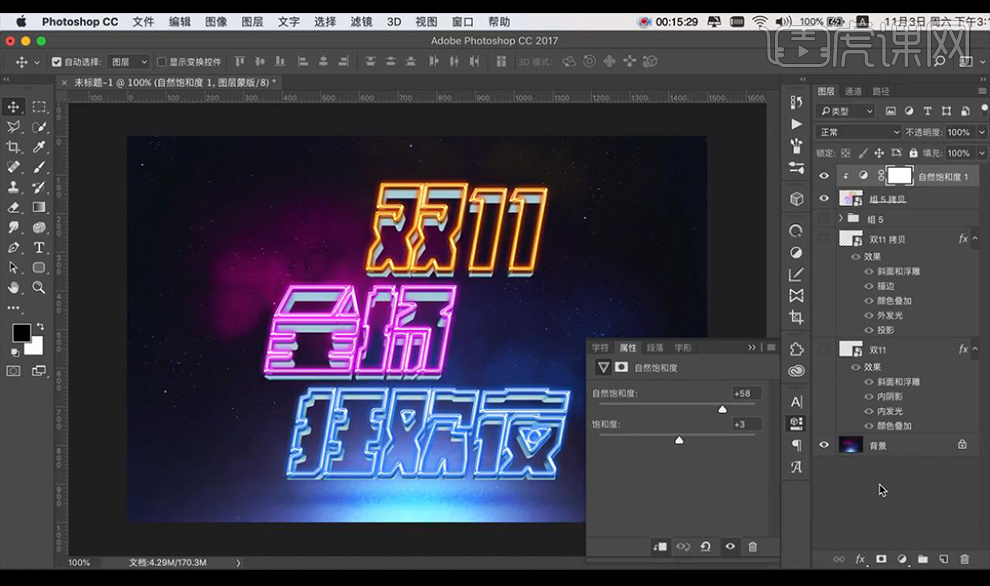
18.我们再进行添加【色阶】调整如图所示。
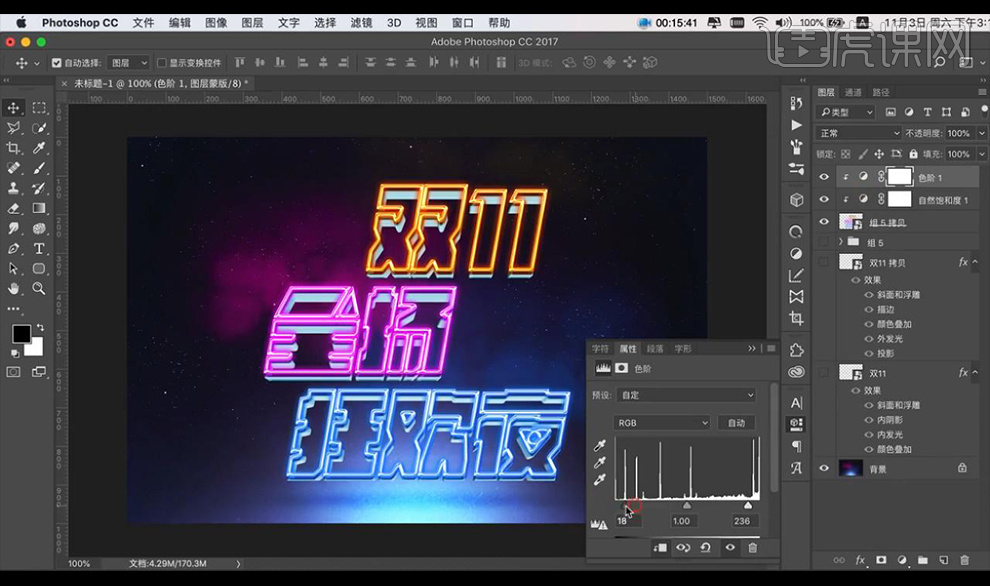
19.再添加一层【色相饱和度】参数如图所示。
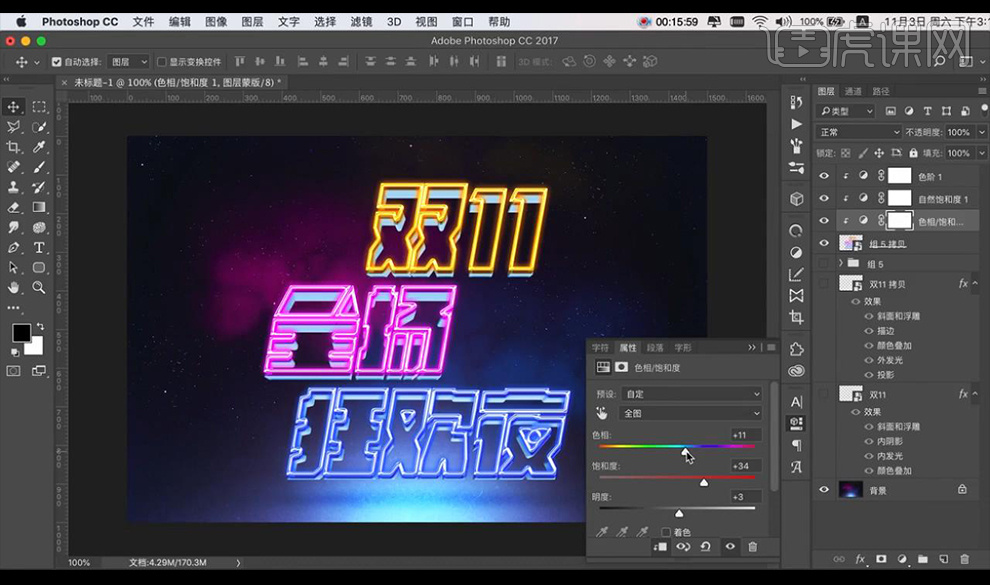
20.复制一层智能对象,对底部层添加【颜色叠加】黑色,然后栅格化图层,添加【高斯模糊-10.1】。
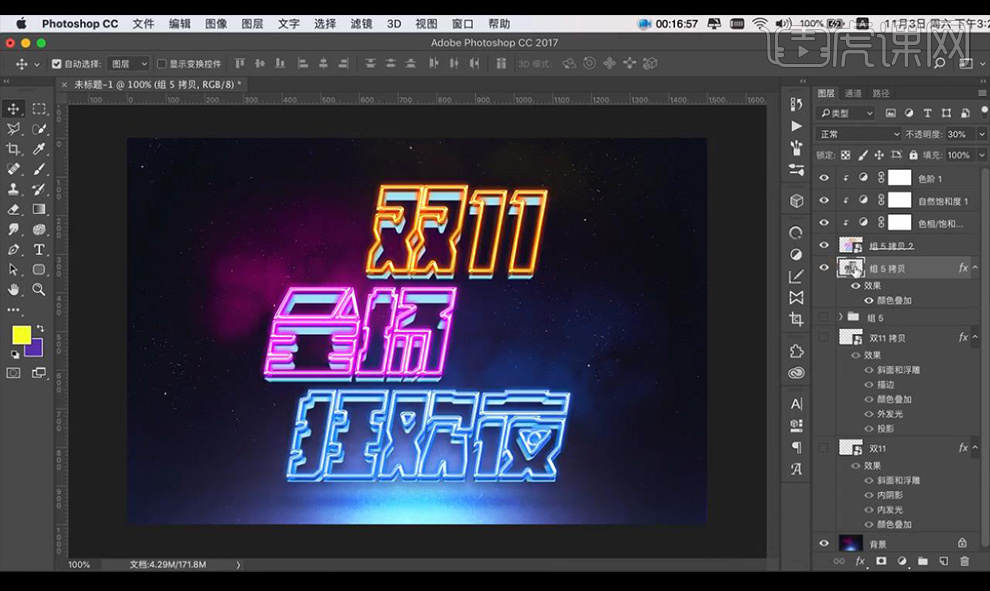
21.最终效果如图所示。

特别声明:以上文章内容仅代表作者本人观点,不代表虎课网观点或立场。如有关于作品内容、版权或其它问题请与虎课网联系。
相关教程
相关知识
500+精品图书
20G学习素材
10000+实用笔刷
持续更新设计模板




















